Comment vider le cache de Chrome facilement
Vous rencontrez des difficultés avec votre navigateur Chrome ? Vous souhaitez améliorer la vitesse de votre navigation ou résoudre des problèmes d’affichage ? Vider le cache de votre navigateur peut être une solution simple et efficace. N’hésitez pas à nous contacter pour bénéficier de conseils personnalisés et des meilleures pratiques sur l’optimisation de votre expérience en ligne.
Pour en savoir plus et obtenir une assistance sur mesure, rendez-vous dès maintenant sur notre page de contact : standard-telephonique-virtuel.com/contact. Notre équipe d’experts est prête à vous accompagner dans toutes vos démarches, qu’il s’agisse de téléphonie VoIP, de configuration de votre numéro virtuel, ou d’autres questions techniques.
Ne laissez pas les petits soucis vous gâcher la vie – contactez-nous dès aujourd’hui pour optimiser vos outils numériques !
Vider le cache de Chrome est une opération simple qui peut améliorer les performances de votre navigateur. Pour le faire, ouvrez Chrome et cliquez sur les trois points en haut à droite pour accéder au menu. Sélectionnez Paramètres, puis cherchez la section Confidentialité et sécurité. Cliquez sur Effacer les données de navigation. Une fenêtre s’ouvrira vous permettant de choisir la période à effacer et les types de données, comme le cache. Après avoir coché l’option Images et fichiers mis en cache, cliquez sur Effacer les données. Ce processus libérera de l’espace et pourrait résoudre certains problèmes de chargement des sites web.
Vider le cache de Chrome est une opération essentielle pour maintenir votre navigateur performant et réactif. Ce processus permet d’éliminer les données stockées qui peuvent ralentir votre navigation web. Dans cet article, nous allons explorer les étapes simples pour nettoyer votre cache, ainsi que les avantages et les inconvénients associés à cette pratique.
Avantages
L’un des principaux avantages de vider le cache de Chrome est la réduction de l’encombrement. Avec le temps, les fichiers mis en cache peuvent s’accumuler et occuper un espace précieux sur votre disque dur. En supprimant régulièrement ces données, vous contribuez à libérer de l’espace et à améliorer la réactivité du navigateur.
En outre, cette action permet de résoudre divers problèmes de navigation. Il arrive souvent que des sites web ne se chargent pas comme prévu à cause d’un cache corrompu. Vider celui-ci peut donc aider à résoudre ces anomalies et garantir une expérience plus fluide.
Enfin, le fait de nettoyer le cache peut également renforcer votre sécurité en ligne. Certaines informations sensibles peuvent être stockées dans le cache, et leur suppression réduit les risques d’accès non autorisé à vos données personnelles.
Inconvénients
Malgré ses avantages, vider le cache de Chrome présente quelques inconvénients. Tout d’abord, cela peut engendrer une perte de temps. Lorsque vous accédez de nouveau à vos sites préférés après avoir vidé le cache, ces derniers devront se recharger complètement, ce qui peut prendre un peu plus de temps qu’habituellement.
De plus, vous pourriez remarquer que les préférences de votre navigateur sont réinitialisées. Certaines configurations, comme les pages d’accueil et les sauvegardes de connexion, peuvent être perdues. Il vous faudra donc passer un peu de temps à les rétablir.
Un autre inconvénient à considérer est le fait que vider le cache peut parfois afficher des versions obsolètes de sites web. En effet, si vous visitez un site que vous avez récemment caché, il se peut que vous ne voyez pas les dernières mises à jour jusqu’à ce que le cache soit reconstruit.
Vous souhaitez optimiser votre expérience sur internet et naviguer de manière plus fluide ? Il est temps de vider le cache de Chrome ! Cette opération simple libère de l’espace et améliore la réactivité de votre navigateur. En quelques étapes, vous pourrez bénéficier d’une performance accrue tout en protégeant votre confidentialité.
Mais ce n’est pas tout ! Pour toute question ou besoin d’assistance supplémentaire, n’hésitez pas à visiter notre page de contact. Nous sommes là pour vous guider et vous offrir les meilleures solutions adaptées à vos exigences. Ne laissez pas des obstacles techniques freiner votre progression. Contactez-nous dès maintenant à l’adresse standard-telephonique-virtuel.com/contact et découvrons ensemble comment améliorer votre expérience en téléphonie !
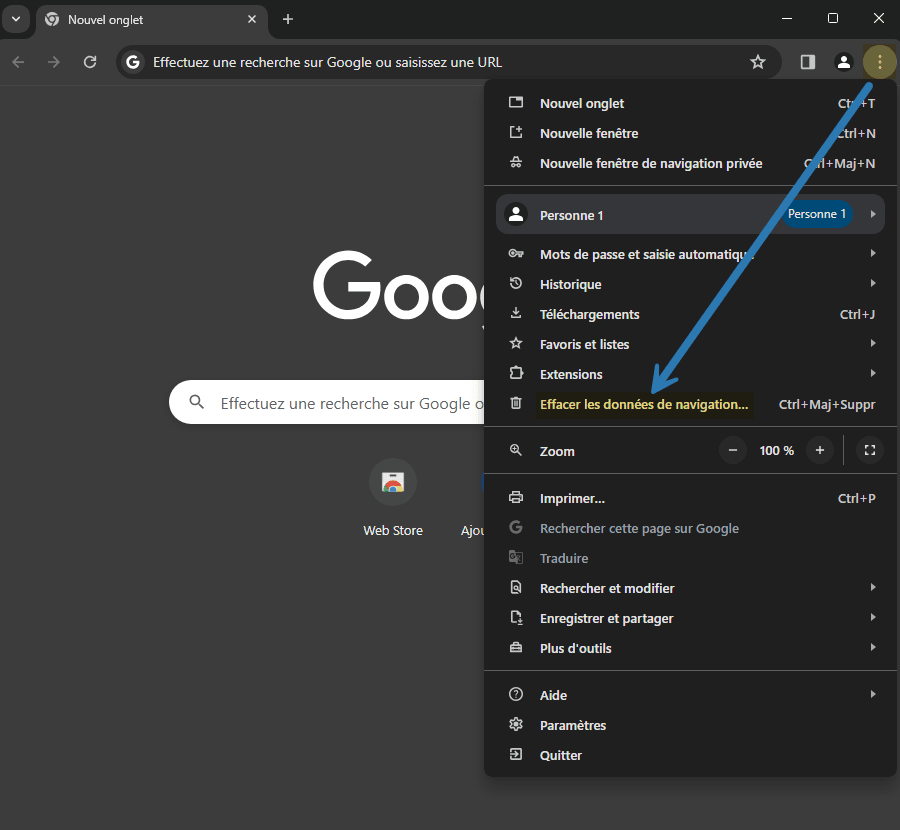
Comparer les méthodes pour vider le cache de Chrome
| Méthode | Description |
| Via les paramètres de Chrome | Accéder à Paramètres > Confidentialité et sécurité > Effacer les données de navigation. |
| Raccourci clavier | Utiliser Ctrl + Shift + Suppr pour ouvrir directement le menu d’effacement. |
| À l’aide d’une extension | Installer une extension dédiée au nettoyage du cache pour un accès rapide. |
| Utilisation de la ligne de commande | Taper une commande spécifique dans l’invite de commande pour effacer le cache. |
| Effacer le cache périodiquement | Configurer une tâche automatisée pour nettoyer le cache à intervalles réguliers. |
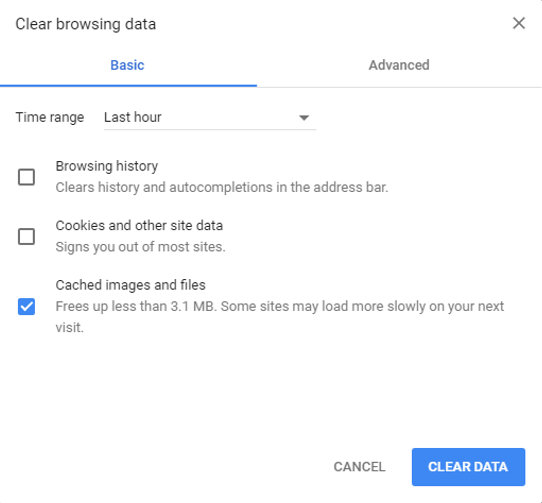
Vider le cache de Chrome est une étape essentielle pour optimiser votre expérience de navigation. Cela permet non seulement de libérer de l’espace sur votre appareil, mais aussi d’améliorer la rapidité et la fluidité du navigateur. Ce guide vous montrera comment procéder facilement.
Pourquoi vider le cache de Chrome ?
Le cache de votre navigateur stocke des fichiers temporaires tels que des images et des pages web pour accélérer le chargement lors de visites répétées. Cependant, un cache encombré peut entraîner des bugs, des ralentissements et des affichages d’anciennes versions des pages web. Vider le cache est donc crucial pour maintenir une performance optimale.
Les étapes pour vider le cache de Chrome
Ouvrir le menu Chrome
Pour commencer, ouvrez votre navigateur Chrome. Cliquez sur l’icône représentant trois points verticaux située dans le coin supérieur droit de la fenêtre. Cela vous amène à un menu déroulant avec plusieurs options.
Accéder aux paramètres de navigation
Dans ce menu, sélectionnez Paramètres. Une nouvelle page s’ouvrira. Faites défiler vers le bas et cliquez sur Confidentialité et sécurité dans le menu latéral.
Vider les données de navigation
Dans la section Confidentialité et sécurité, cliquez sur Données de navigation. Une fenêtre s’ouvre alors où vous pouvez choisir quels types de données vous souhaitez supprimer. Assurez-vous de cocher l’option Images et fichiers en cache, puis cliquez sur Effacer les données.
Fréquence recommandée pour vider le cache
Il n’existe pas de fréquence fixe, mais il est judicieux de vider régulièrement le cache pour éviter l’accumulation de fichiers inutiles. Vous pouvez programmer cela une fois par mois ou lorsque vous remarquez une lenteur dans votre navigateur.
Autres conseils pour optimiser Chrome
En plus de vider le cache, assurez-vous de mettre à jour régulièrement votre navigateur et de désactiver les extensions inutilisées. Ces pratiques contribueront à améliorer la performance générale de Chrome.
Introduction au cache de Chrome
Le cache de Chrome est un espace de stockage temporaire qui aide à charger les pages web plus rapidement en conservant des éléments tels que les images et les fichiers. Cependant, il peut également accumuler des données obsolètes et affecter les performances du navigateur.
Pourquoi vider le cache ?
Vider le cache de Chrome peut vous aider à résoudre divers problèmes, notamment :
- Amélioration de la vitesse de navigation
- Correction des erreurs d’affichage sur certains sites
- Libération d’espace de stockage sur votre appareil
Étapes pour vider le cache de Chrome
1. Accéder aux paramètres de Chrome
Ouvrez votre navigateur Chrome et cliquez sur l’icône en forme de trois points verticaux dans le coin supérieur droit. Dans le menu déroulant, sélectionnez Paramètres.
2. Naviguer vers l’option de confidentialité
Dans la section des paramètres, faites défiler vers le bas et cliquez sur Confidentialité et sécurité. Vous verrez plusieurs options liées à la sécurité de votre navigateur.
3. Effacer les données de navigation
Cliquez sur Effacer les données de navigation. Une nouvelle fenêtre s’ouvrira vous permettant de choisir le type de données à supprimer.
4. Choisir le type de données à effacer
Cochez la case Images et fichiers en cache pour supprimer uniquement les fichiers temporaires. Vous pouvez également sélectionner d’autres éléments comme l’historique de navigation ou les cookies si vous souhaitez faire un nettoyage plus complet.
5. Déterminer la période
Utilisez le menu déroulant pour sélectionner la période pour laquelle vous souhaitez effacer le cache. Vous pouvez choisir entre Dernière heure, Dernier jour, Sept derniers jours, Quatre dernières semaines ou Tout le temps.
6. Confirmer l’action
Une fois vos choix effectués, cliquez sur le bouton Effacer les données. Le processus peut prendre quelques instants, selon la quantité de données à supprimer.
Astuces supplémentaires
Pour un fonctionnement optimal de Chrome, il est recommandé de vider le cache régulièrement, notamment après des mises à jour du navigateur ou lors de la visite de nouveaux sites web. Cela contribue à maintenir des performances efficaces tout en garantissant une expérience utilisateur fluide.
Le cache de votre navigateur Chrome peut accumuler de nombreux fichiers au fil du temps, ce qui peut ralentir votre navigation et causer divers problèmes d’affichage. Vider ce cache est une tâche simple et efficace qui peut améliorer les performances de votre navigateur. Cet article vous guidera à travers les étapes nécessaires pour effectuer cette opération, tout en expliquant l’importance de cette pratique régulière.
Pourquoi vider le cache de Chrome ?
Le cache est un stockage temporaire de données, qui permet à votre navigateur de charger plus rapidement les sites web que vous visitez fréquemment. Cependant, une accumulation excessive de ces données peut entraîner des problèmes tels que l’affichage incorrect de certaines pages, des ralentissements de navigation et parfois même des erreurs lors du chargement des sites. Vider régulièrement le cache peut résoudre ces problèmes et améliorer votre expérience utilisateur.
Étapes pour vider le cache de Chrome
Accéder aux paramètres de Chrome
Pour commencer, ouvrez votre navigateur Chrome et cliquez sur le bouton de menu situé en haut à droite, symbolisé par trois points verticaux. Dans le menu déroulant, sélectionnez l’option Paramètres.
Accéder à l’historique de navigation
Dans la section des paramètres, faites défiler vers le bas et cliquez sur Confidentialité et sécurité. Ensuite, choisissez Effacer les données de navigation. Une nouvelle fenêtre s’ouvrira.
Choisir les données à supprimer
Dans cette fenêtre, vous aurez plusieurs options. Pour vider le cache, cochez la case Images et fichiers en cache. Vous pouvez également choisir de supprimer d’autres types de données telles que l’historique ou les cookies, selon vos besoins.
Finaliser la suppression
Après avoir sélectionné les données que vous souhaitez supprimer, cliquez sur le bouton Effacer les données au bas de la fenêtre. Chrome va alors procéder à la suppression des fichiers en cache, ce qui peut prendre quelques secondes en fonction de la quantité de données à traiter.
Conseils supplémentaires
Pour optimiser davantage votre expérience de navigation, il est conseillé de vider le cache de Chrome régulièrement. Une fréquence de tous les mois est recommandée pour maintenir une bonne performance. De plus, envisagez d’utiliser des extensions de nettoyage automatique si vous préférez automatiser cette tâche.
Avez-vous remarqué que votre navigateur Chrome devient lent ou fonctionnellement défaillant au fil du temps ? Une des solutions les plus efficaces pour améliorer la performance de Chrome est de vider le cache. Cette opération simple vous permet de libérer de l’espace, d’accélérer le chargement des pages et d’améliorer votre expérience de navigation.
Soyez proactif dans l’optimisation de votre navigation
Pour découvrir d’autres conseils et astuces qui maximiseront votre utilisation des outils numériques et amélioreront votre quotidien, n’hésitez pas à nous contacter. Nous sommes là pour vous guider et vous fournir le soutien dont vous avez besoin.
Contactez-nous dès aujourd’hui
Ne tardez plus ! Rendez-vous sur notre page de contact et échangez avec nos experts. Votre avis compte, et nous sommes impatients de vous aider à tirer le meilleur parti de votre expérience téléphonique.
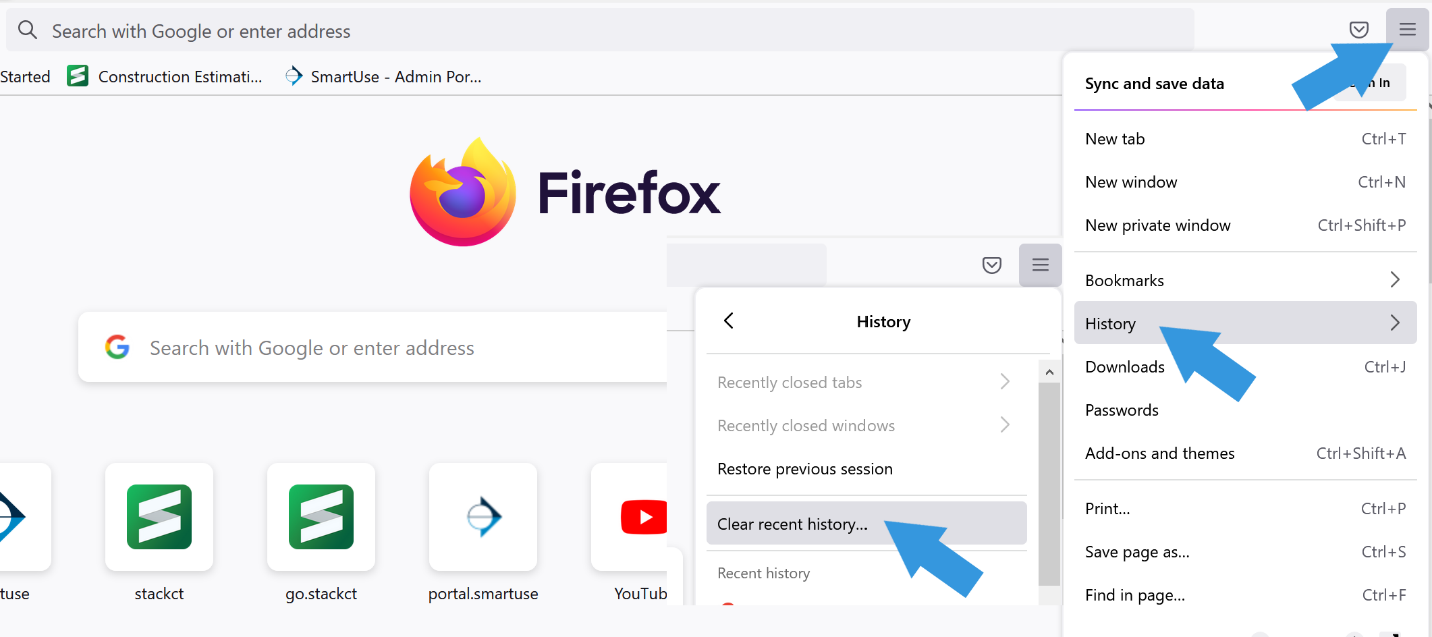
Dans cet article, nous allons explorer les méthodes simples et efficaces pour vider le cache de Google Chrome. Le cache, bien qu’il soit utile pour accélérer le chargement des pages web, peut parfois causer des problèmes de performances ou de mise à jour des contenus. Nous aborderons étape par étape comment le supprimer pour optimiser votre expérience de navigation.
Pourquoi vider le cache de Chrome ?
Le cache de Chrome stocke des fichiers temporaires et des données de sites web que vous avez visités pour faciliter leur accès ultérieur. Cependant, avec le temps, ces données peuvent devenir obsolètes ou corrompues, entraînant des problèmes tels que des pages qui ne se mettent pas à jour correctement ou une lenteur du navigateur. En vidant le cache, vous permettez à Chrome de re-télécharger les informations récents, ce qui améliore sa performance.
Les étapes pour vider le cache de Chrome
Accès aux paramètres de Chrome
Pour débuter, ouvrez votre navigateur Chrome. Cliquez sur les trois points verticaux situés dans le coin supérieur droit de l’écran pour accéder au menu déroulant. Sélectionnez ensuite l’option Paramètres.
Accéder à l’historique de navigation
Une fois dans les paramètres, faites défiler vers le bas et cliquez sur Confidentialité et sécurité. Puis, choisissez l’option Effacer les données de navigation. Cette action vous amènera à une fenêtre où plusieurs options seront disponibles.
Choisir les données à supprimer
Dans la fenêtre d’effacement des données, vous devez choisir quelles informations supprimer. Cochez la case Images et fichiers en cache. Vous pouvez également sélectionner d’autres options selon vos besoins comme les cookies ou l’historique de navigation.
Effacer le cache
Après avoir sélectionné les données à supprimer, choisissez la période souhaitée, soit “Dernière heure”, “Derniers 7 jours” ou “Tout le temps”. Cliquez ensuite sur le bouton Effacer les données pour finaliser le processus. Cela peut prendre quelques secondes en fonction de la taille de votre cache.
Astuce supplémentaire pour une gestion efficace
Pour maintenir une performance constante, il peut être judicieux de planifier des nettoyages réguliers du cache. Une bonne pratique consiste à le faire mensuellement ou dès que vous remarquez des ralentissements. Cela garantira une navigation fluide et optimisée.
Observer les améliorations après l’effacement
Une fois le cache vidé, retournez à vos navigations web et observez les changements. Vous devriez remarquer que les pages se chargent plus rapidement et que les contenus sont à jour. Si vous rencontrez toujours des problèmes, envisagez de redémarrer votre navigateur ou votre appareil pour améliorer davantage la performance.
Vider le cache de Chrome est une opération essentielle pour optimiser la performance de votre navigateur et résoudre certains problèmes de chargement des pages. Le cache, qui stocke temporairement les fichiers Internet, peut parfois causer des dysfonctionnements ou des lenteurs. Cet article vous guide à travers les étapes simples pour effectuer cette tâche rapidement et efficacement.
Comprendre l’importance du vide-cache
Le cache de votre navigateur joue un rôle crucial dans la vitesse de chargement des sites. En sauvegardant des copies de fichiers, telles que des images et des scripts, Chrome réduit le temps de chargement lors de visites répétées. Cependant, au fil du temps, un cache encombré peut entraîner des problèmes d’affichage et des erreurs. En le vidant régulièrement, vous vous assurez d’avoir accès à la version la plus récente des pages et améliorez l’expérience de navigation.
Étapes pour vider le cache de Chrome
Vider le cache de Chrome est un processus simple. Voici les étapes à suivre :
Accéder aux paramètres de Chrome
Pour commencer, ouvrez votre navigateur Chrome, puis cliquez sur les trois points verticaux situés en haut à droite pour accéder au menu. Sélectionnez « Paramètres » dans le menu déroulant.
Gestion de l’historique et des données
Dans la section « Confidentialité et sécurité », cliquez sur « Effacer les données de navigation ». Une nouvelle fenêtre s’ouvre, vous présentant diverses options concernant votre historique de navigation, les cookies, et bien sûr, le cache.
Choisir les données à supprimer
Pour vider le cache, assurez-vous de cocher la case « Images et fichiers en cache ». Vous pouvez également choisir la période sur laquelle vous souhaitez supprimer ces données, comme « Dernière heure », « 24 dernières heures », ou « Tout le temps » pour un nettoyage complet.
Finaliser la suppression
Après avoir sélectionné vos préférences, cliquez sur le bouton « Effacer les données » pour finaliser l’opération. Selon la quantité de données à supprimer, cela peut prendre quelques instants.
Ressources supplémentaires
Pour des conseils plus approfondis sur la performance de votre navigateur et comment maintenir une expérience de navigation fluide, vous pouvez consulter divers articles en ligne. Par exemple, découvrez les meilleures pratiques pour gérer votre téléphone temporaire ou la téléphonie IP sur des sites spécialisés.
En suivant ces étapes simples, vous pourrez facilement vider le cache de votre navigateur Chrome, améliorant ainsi sa performance et votre expérience de navigation.
Vider le cache de Chrome : étapes simples et efficaces
Le navigateur Chrome accumule au fil du temps un grand nombre de données de cache, ce qui peut impacter sa fonctionnalité et sa vitesse. Il est important de savoir comment vider le cache de Chrome facilement pour maintenir une expérience de navigation fluide et optimale. En effectuant cette opération, vous libérez non seulement de l’espace sur votre disque dur, mais vous permettez également à votre navigateur de charger les sites web plus rapidement en récupérant les données les plus récentes.
Pour procéder, il suffit d’accéder aux paramètres de Chrome. Cliquez sur les trois points verticaux en haut à droite de la fenêtre du navigateur, puis sélectionnez « Paramètres ». Dans la section « Confidentialité et sécurité », vous trouverez l’option « Effacer les données de navigation ». Il est recommandé de cocher la case correspondant au cache, tout en étant conscient des autres options disponibles qui pourraient également nécessiter une attention particulière.
Une fois ces étapes effectuées, il est crucial de redémarrer Chrome pour s’assurer que les changements prennent effet. Le processus de vidage du cache est non seulement simple, mais il ne prend que quelques minutes. En plus d’améliorer les performances de votre navigateur, cela peut également résoudre des problèmes de chargement et d’affichage de certaines pages web.
Enfin, il est conseillé d’effectuer cette opération régulièrement, surtout si vous utilisez fréquemment Chrome pour accéder à un large éventail de contenus multimédias. Avoir un cache propre contribuera également à garantir une navigation sans interruption et à mettre à jour les informations directement à partir des sites que vous visitez.
FAQ – Vider le cache de Chrome facilement
Comment vider le cache de Chrome ? Pour vider le cache de Chrome, ouvrez le navigateur, cliquez sur les trois points en haut à droite, allez dans « Plus d’outils », puis sélectionnez « Effacer les données de navigation ». Choisissez la période souhaitée et assurez-vous que « Images et fichiers en cache » est coché avant de cliquer sur « Effacer les données ».
Pourquoi est-il important de vider le cache de Chrome ? Vider le cache améliore les performances du navigateur, libère de l’espace et corrige divers problèmes liés aux sites web, notamment les affichages incorrects ou la lenteur de chargement.
À quelle fréquence devrais-je vider le cache de Chrome ? Cela dépend de votre utilisation, mais il est recommandé de le faire régulièrement, environ une fois par mois, ou si vous rencontrez des problèmes de navigation.
La suppression du cache supprimera-t-elle mes mots de passe enregistrés ? Non, vider le cache de Chrome ne supprime pas vos mots de passe enregistrés. Cependant, vous pouvez choisir de supprimer les cookies, ce qui peut vous déconnecter de certains sites.
Comment vider le cache uniquement d’un site spécifique sur Chrome ? Pour cela, cliquez sur l’icône de cadenas à gauche de l’URL du site, allez dans « Paramètres » puis « Effacer les données », et cochez uniquement « Images et fichiers en cache ».
Est-ce que vider le cache résout les problèmes de chargement de page ? Oui, cela peut souvent résoudre les problèmes de chargement, car le cache pourrait contenir des données obsolètes qui empêchent le site de fonctionner correctement.
Y a-t-il une option pour automatiser la vidange du cache pendant la navigation ? Chrome ne propose pas cette option nativement, mais vous pouvez utiliser des extensions tierces pour gérer le cache et automatiser la suppression à intervalles réguliers.
Témoignages sur l’optimisation de Chrome et mestransporteurs.fr
Vider le cache de Chrome est une étape essentielle pour garantir une navigation fluide et rapide. Jane, une utilisatrice régulière, témoigne : « J’ai remarqué que mon navigateur était devenu lent et des pages ne s’affichaient plus correctement. En suivant quelques étapes simples pour vider le cache, j’ai retrouvé une vitesse optimale. C’est incroyable à quel point cela a amélioré mon expérience de navigation. »
De son côté, Marc explique comment cela a résolu un problème spécifique : « J’avais des soucis avec des sites ne se mettant pas à jour. Après avoir vidé le cache, toutes les nouvelles données sont apparues correctement. Je n’aurais jamais pensé que cela puisse avoir un tel impact, mais c’était la solution simple que je cherchais. »
En ce qui concerne mestransporteurs.fr, la plateforme a été saluée pour sa praticité et son efficacité. Sarah, une mère de famille, partage son expérience : « J’utilise mestransporteurs.fr pour expédier des colis et je suis ravie de la simplicité de leur interface. La possibilité de comparer les prix et de choisir le meilleur transporteur a réellement facilité ma vie quotidienne. »
Paul, un professionnel en entreprise, ajoute : « La gestion des envois peut être complexe, mais mestransporteurs.fr m’a permis de gagner un temps précieux. En quelques clics, j’ai pu organiser plusieurs envois tout en ayant accès à un service client très réactif. Cela a fait toute la différence. »
Enfin, Emilie souligne la sécurité que la plateforme offre : « Savoir que mes colis sont suivis et que je peux m’assurer de leur bonne arrivée est rassurant. L’outil de suivi proposé par mestransporteurs.fr est un véritable atout pour les envois fréquents. Je recommande vivement leur service. »
Vous rencontrez des problèmes de lenteur ou d’affichage avec votre navigateur ? Vider le cache de Chrome peut être la solution efficace pour améliorer votre expérience en ligne. N’attendez plus pour optimiser la performance de votre navigateur ! Foncez sur notre page de contact et découvrez comment nos experts peuvent vous aider à gérer vos besoins en téléphonie et à tirer le meilleur parti de votre expérience numérique.
Le cache est un élément crucial pour la navigation sur Internet. Il permet de stocker temporairement des données de sites web afin d’accélérer leur chargement lors des visites répétées. Cependant, un cache encombré peut entraîner une diminution des performances et causer des problèmes d’affichage. Ainsi, savoir comment vider le cache de Chrome est essentiel pour maintenir une expérience de navigation optimale.
Pour commencer, ouvrez le navigateur Google Chrome sur votre appareil. Assurez-vous que vous utilisez la dernière version, ce qui peut également contribuer à améliorer les performances. Une fois Chrome lancé, dirigez-vous vers le coin supérieur droit de l’écran et cliquez sur les trois points verticaux qui ouvrent le menu. Ce menu comporte plusieurs options importantes pour gérer vos paramètres.
Dans le menu, cherchez et sélectionnez l’option Paramètres. Vous serez redirigé vers une nouvelle page présentant divers réglages. Pour accéder à la gestion du cache, faites défiler vers le bas et cliquez sur Confidentialité et sécurité. C’est ici que vous trouverez une série de choix liés à votre vie privée sur Internet.
Une fois dans la section Confidentialité et sécurité, localisez l’option Effacer les données de navigation. Cliquez dessus pour ouvrir une nouvelle fenêtre où vous pourrez choisir les données à supprimer. Cela comprend non seulement le cache, mais également les cookies et l’historique de navigation.
Dans la fenêtre d’effacement, vous verrez différentes options à cocher. Pour vider le cache de Chrome, assurez-vous que la case Images et fichiers en cache est sélectionnée. Vous pouvez également choisir d’effacer d’autres données, mais cela dépend de vos préférences personnelles. Il est recommandé de garder les cookies si vous souhaitez rester connecté à vos sites favoris.
Ensuite, choisissez la période pour laquelle vous souhaitez effacer ces données. Pour un vidage complet du cache, sélectionnez Tous les temps. Cela garantira que toutes les données de navigation stockées sont supprimées. Une fois vos choix effectués, cliquez sur le bouton Effacer les données pour finaliser le processus.
Après avoir vidé le cache, il est possible que vous remarquiez que certains sites mettent un peu plus de temps à se charger lors de votre prochaine visite. Cela est dû au fait que le navigateur doit re-télécharger toutes les données nécessaires, mais à terme, les performances devraient s’améliorer.
Un autre moyen de vider le cache de Chrome est d’utiliser un raccourci clavier. Sur Windows, vous pouvez appuyer simultanément sur Ctrl + Shift + Delete pour accéder directement à la fenêtre d’effacement des données de navigation. Sur Mac, utilisez Command + Shift + Delete. Cela vous permettra de sauter directement vers l’option sans passer par le menu.
Enfin, il est important de pratiquer cette méthode régulièrement. Selon votre fréquence de navigation et le type de sites que vous visitez, un vidage du cache tous les mois peut être suffisant pour assurer une performance optimale du navigateur. En prenant ces mesures simples, vous garantissez que votre expérience de navigation sur Chrome reste fluide et efficace.
Bonjour, je m’appelle Romane, j’ai 47 ans et je suis experte en téléphonie VoIP. Avec plus de 15 ans d’expérience dans le domaine, je mets mes compétences au service des entreprises pour optimiser leur communication. Passionnée par les nouvelles technologies, j’accompagne mes clients dans la mise en place de solutions adaptées à leurs besoins.
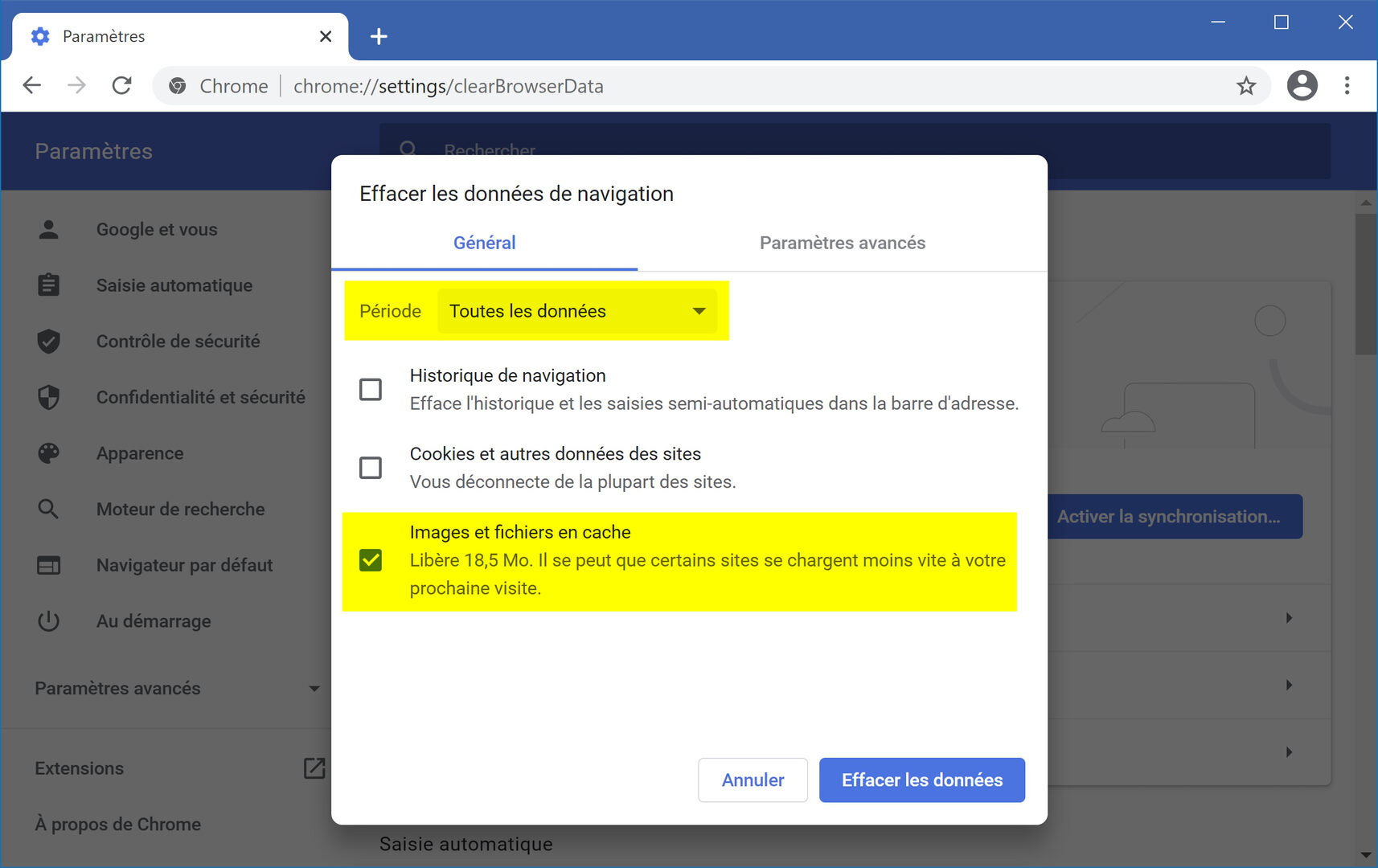


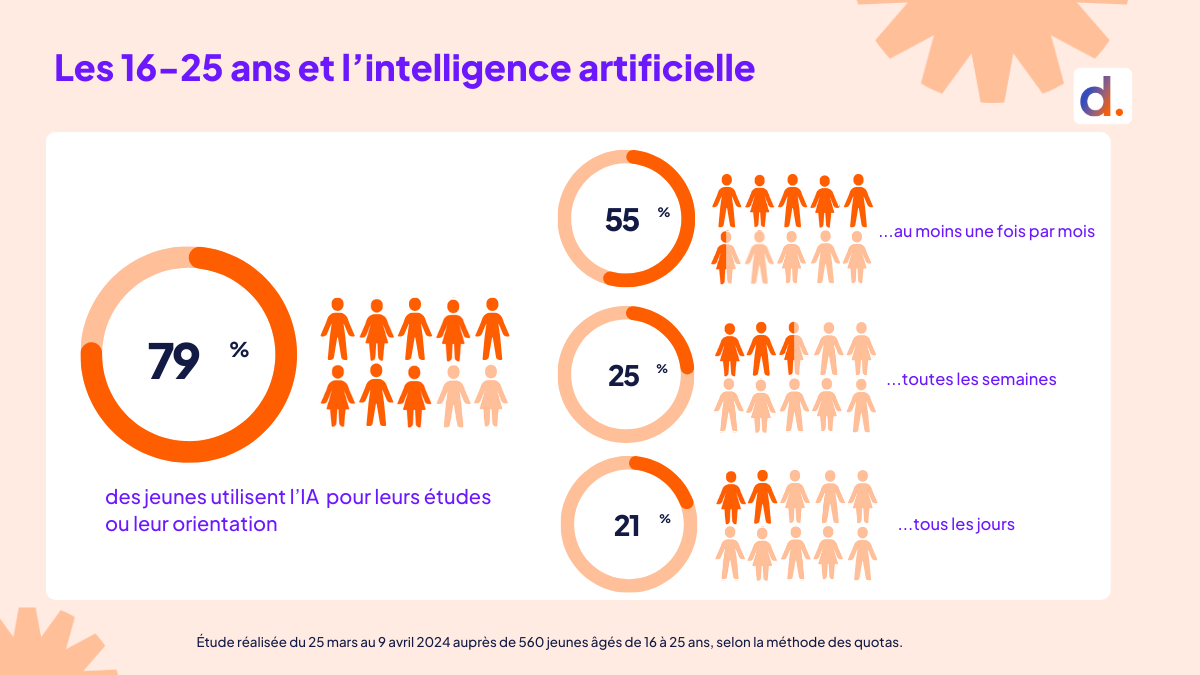






























Laisser un commentaire